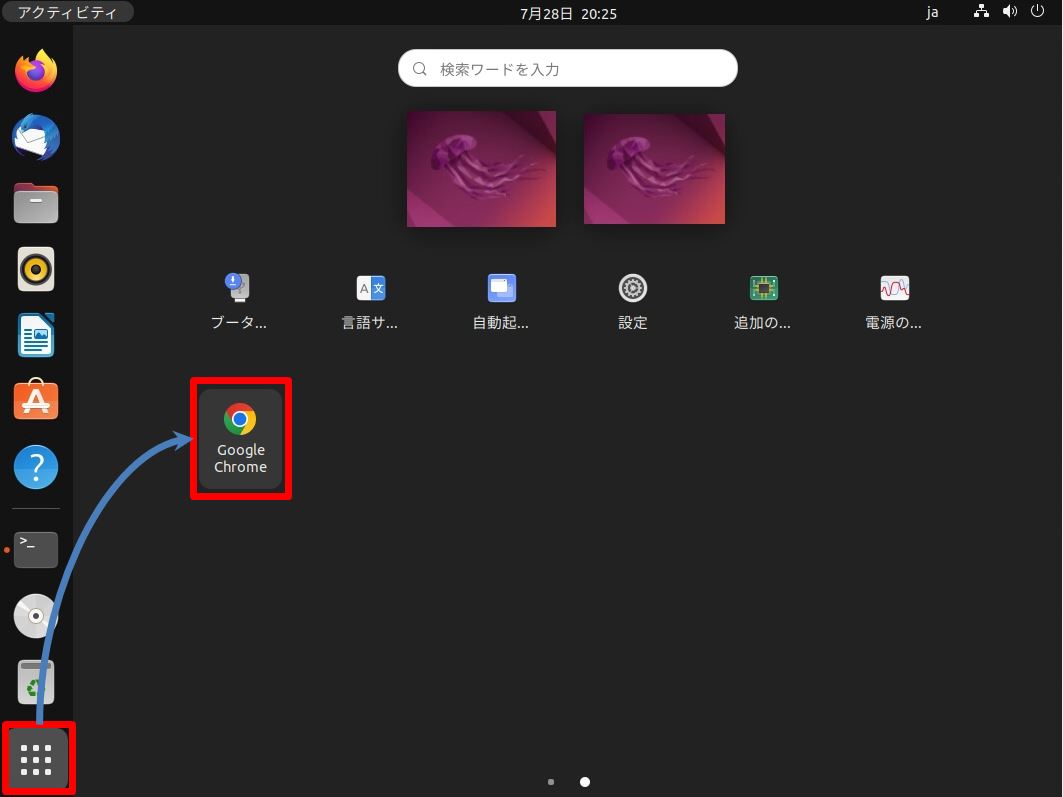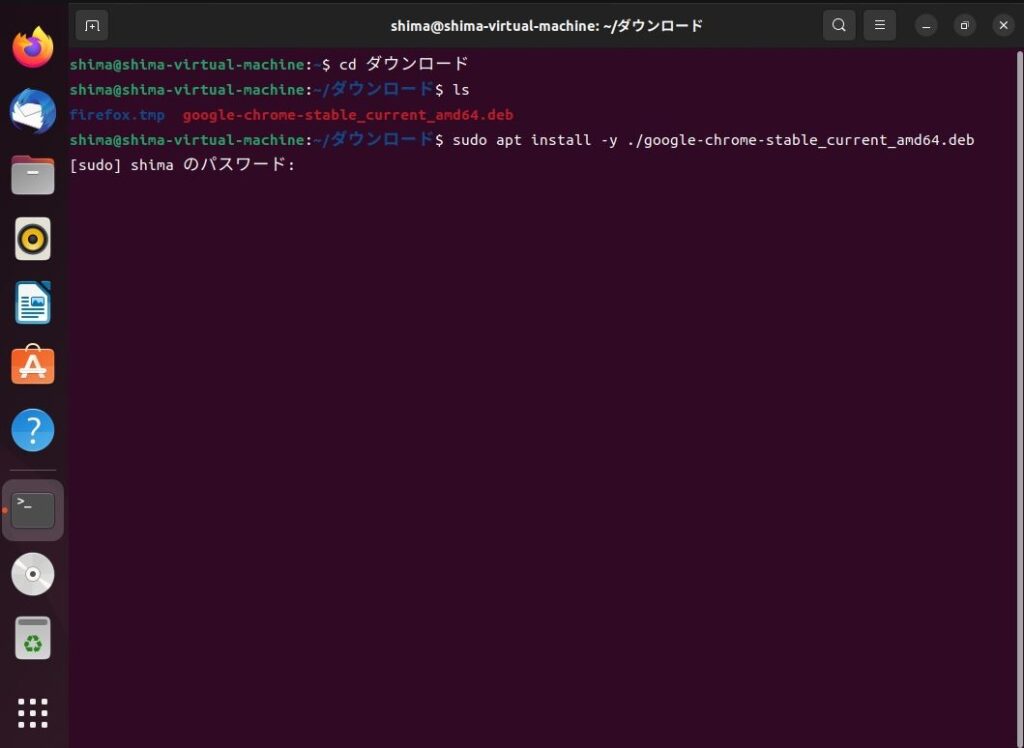Ubuntu Desktop 22.04 LTSでは、デフォルトのWebブラウザとして「Mozilla Firefox」がインストールされていますが「Google Chrome」を利用したい方向けの手順です。
Google Chrome(グーグル・クローム)は世界の利用ユーザー利用率No.1のWeb検索ブラウザーです。描画の速さに定評のあるプログラムで開発されているためブラウザの立ち上がり・表示速度が速いため、おすすめできるブラウザーです。
本記事では「端末」からaptコマンドを利用した「Google Chrome」をインストールする方法を説明します。
1. Ubuntu Desktop 22.04 LTS:Google Chrome ダウンロード
手順 1:
左サイドバーのFirefox ウェブ・ブラウザーを選択します。
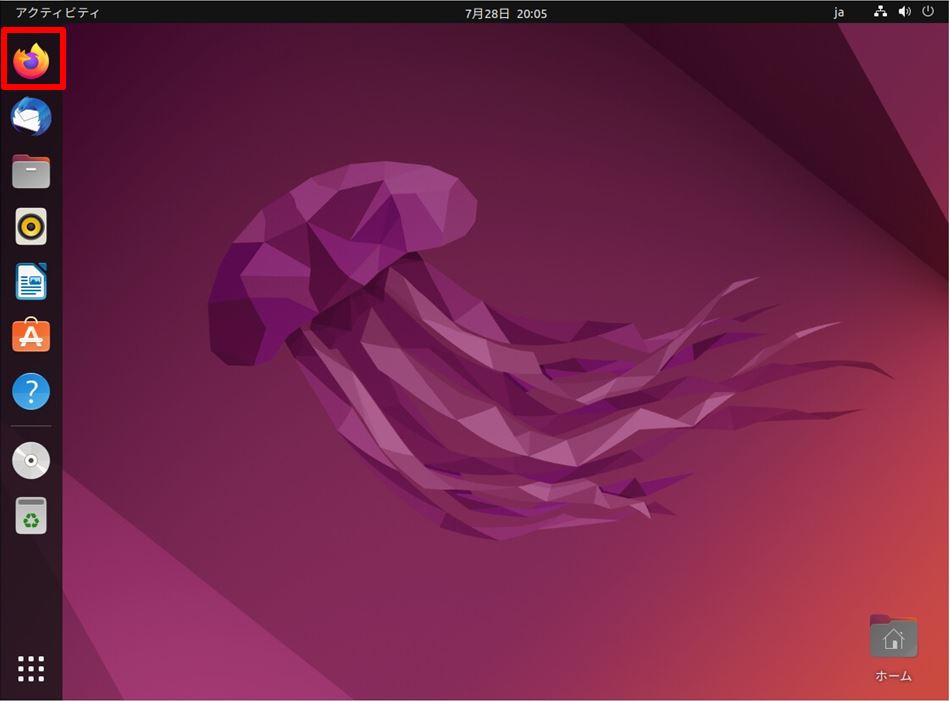
手順 2:
Firefoxブラウザが起動したらグーグル公式ダウンロードサイトに接続 -> 「Chrome をダウンロード」を選択します。
ダウンロードサイト:https://www.google.co.jp/chrome/
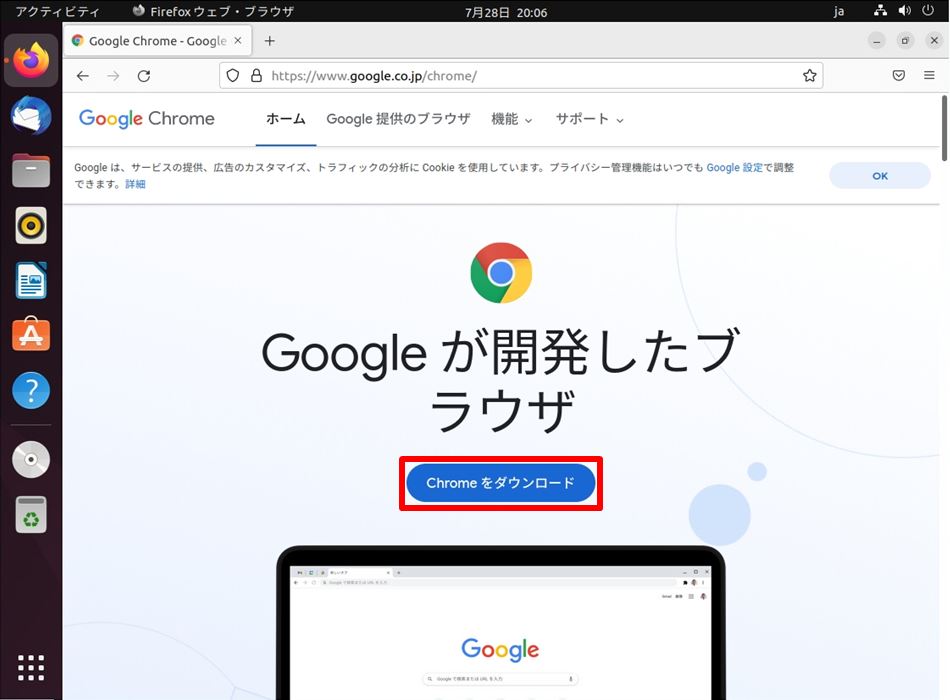
手順 3:
「64 ビット .deb(Debian/Ubuntu用)」 ->「 同意してインストール 」を選択します。
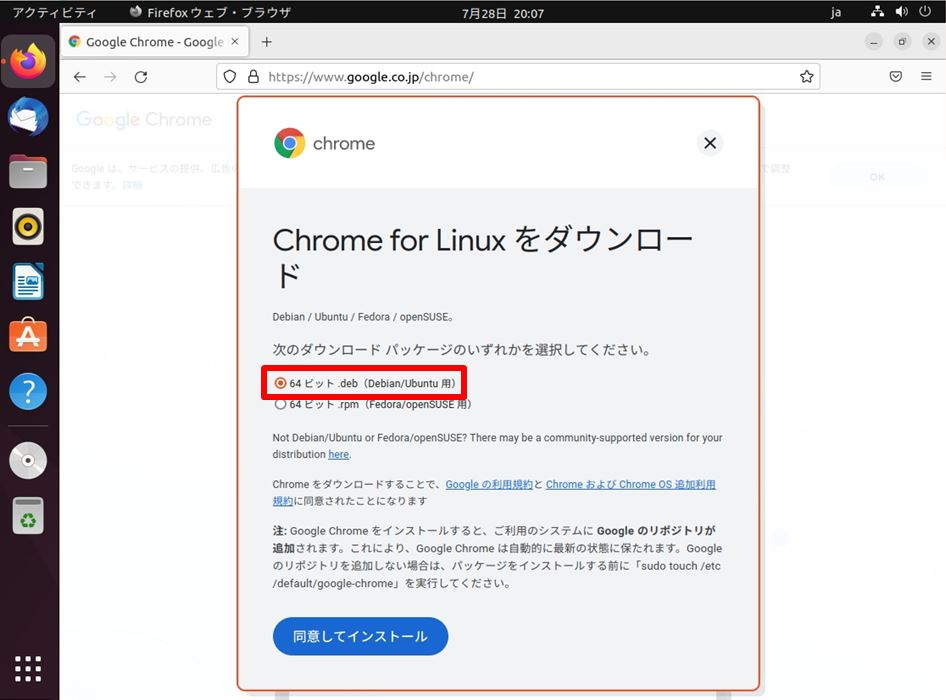
手順 4:
「ダウンロード」フォルダにインストールファイルが格納されたことを確認します。
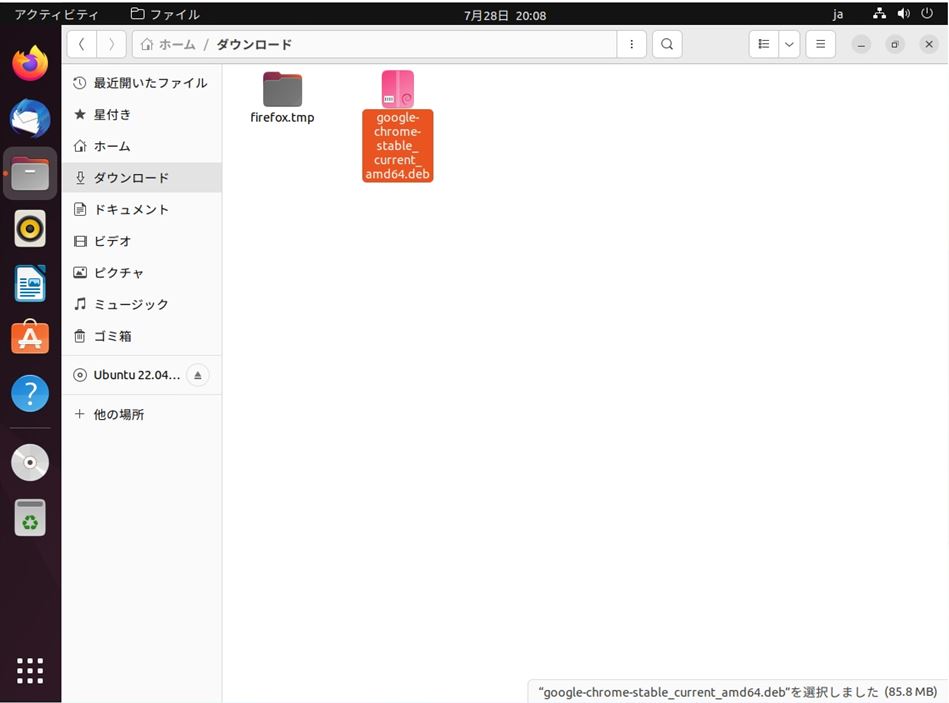
2. aptコマンドを利用したGoogle Chrome インストール
手順 1:
左下「アプリケーションを表示する」を選択します。
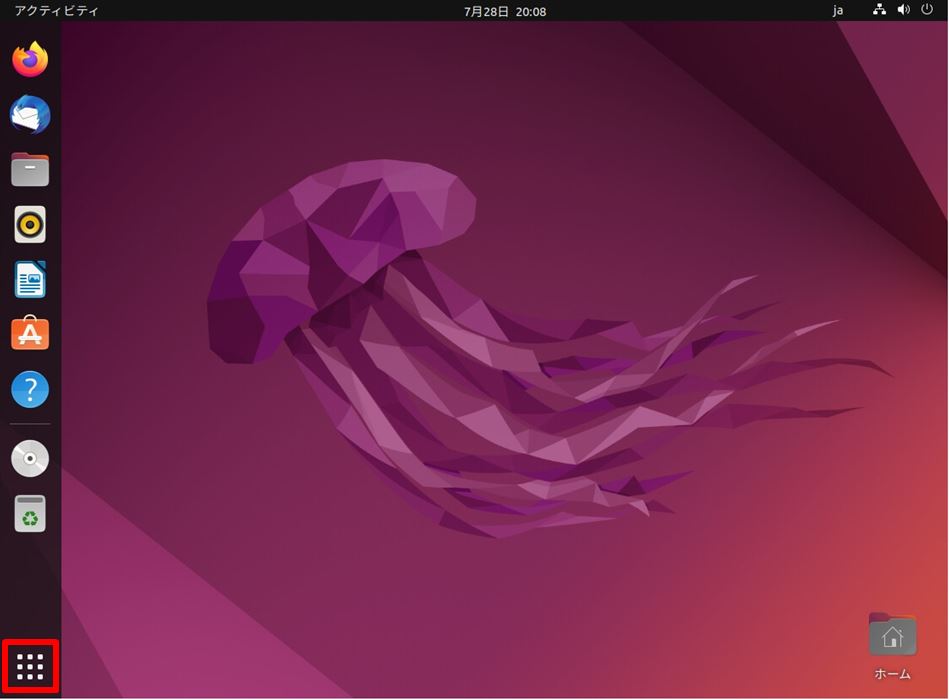
手順 2:
「端末」を選択します。
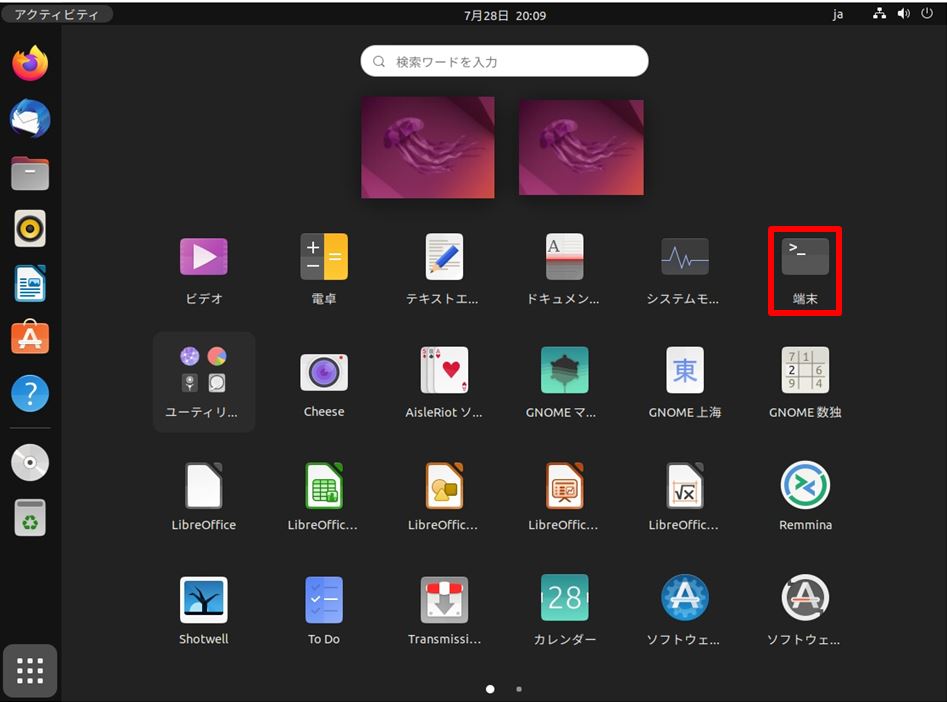
手順 3:
以下、コマンドを実行しGoogle Chromeをインストールします。
cd ダウンロードsudo apt install -y ./google-chrome-stable_current_amd64.deb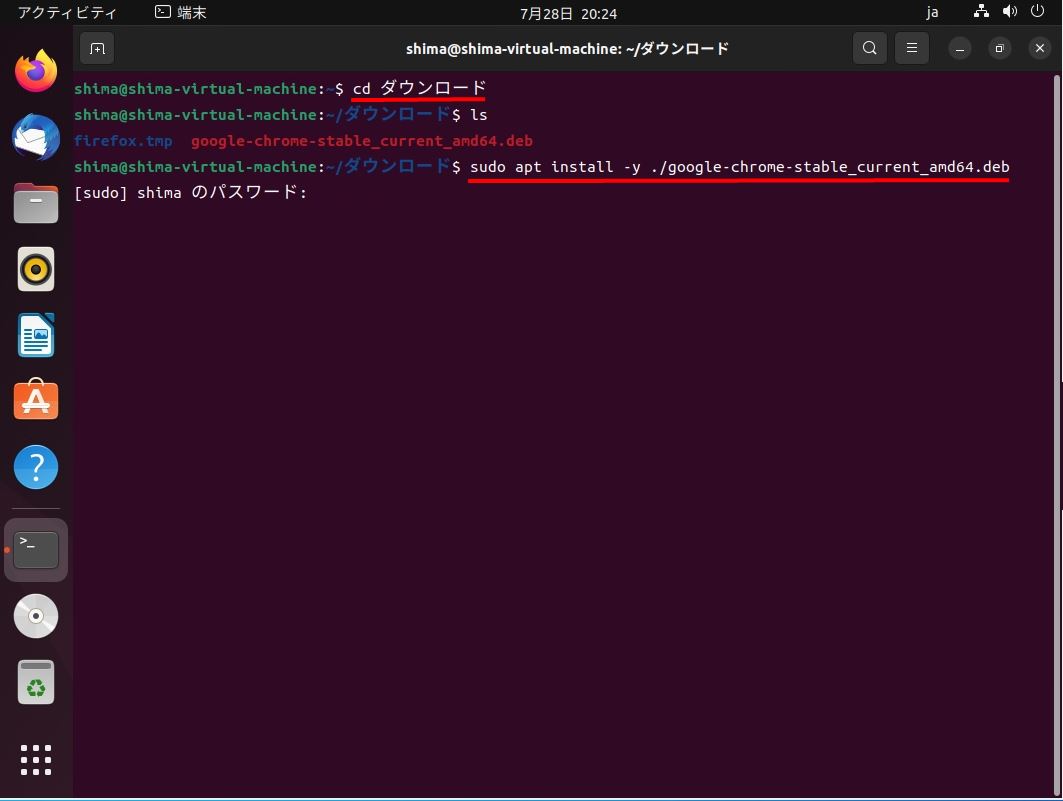
手順 4:
コマンド実行後、プロントが返ってくればGoogle Chromeインストール処理完了です。
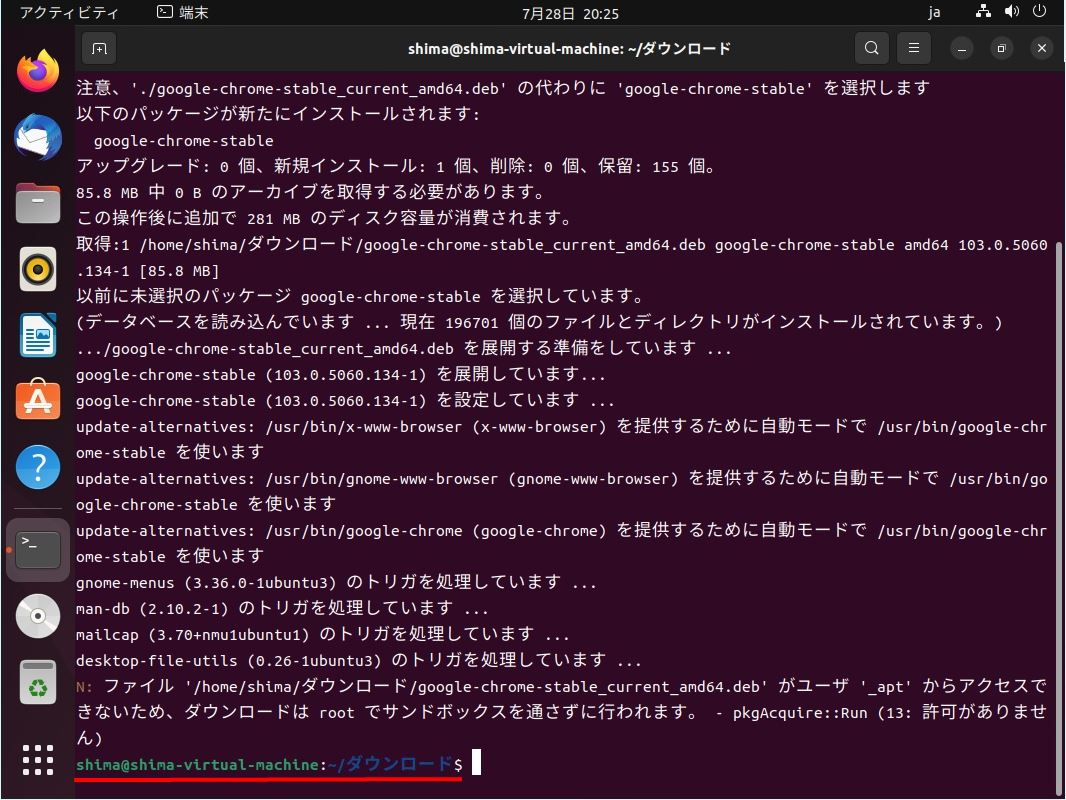
手順 5:
左下「アプリケーションを表示する」-> 「Google Chrome」がインストールされたことを確認します。